Hãy tạo ảnh động với hiệu ứng tự thiết kế để mô phỏng cử động hoặc
Sách bài tập Tin học 11 Bài 3: Tạo ảnh động trong GIMP - Cánh diều
Câu EICT30 trang 50 SBT Tin học 11: Hãy tạo ảnh động với hiệu ứng tự thiết kế để mô phỏng cử động hoặc chuyển động có tính quy luật (lặp đi lặp lại) của một đối tượng nào đó. Gợi ý: Dưới đây là một số hiệu ứng trong ảnh động.
- Hiệu ứng trượt dốc (biểu thị một vật hay người trượt từ đỉnh dốc xuống chân dốc).
– Hiệu ứng ánh sáng (biểu thị tia sáng hoặc chùm sáng chuyển động).
– Hiệu ứng bước chân (biểu thị vết bàn chân xuất hiện khi bước đi trên cát).
– Hiệu ứng chờ (biểu thị năng lượng đang được nạp, dữ liệu đang được tải, một hệ thống đang khởi động,...).
Lời giải:
Dưới đây là hướng dẫn cách tạo ảnh động với hiệu ứng tự thiết kế. Hiệu ứng được chọn ở đây là hiệu ứng trượt dốc (biểu thị một vật hay người trượt từ đỉnh dốc xuống chân dốc).
Bước 1. Chuẩn bị ảnh tĩnh cho ảnh động
Có thể sưu tầm (nếu được) hoặc thiết kế hình người trượt dốc ở vị trí đầu tiên của quá trình trượt dốc, tức là vị trí của người đó ở đỉnh dốc. Bên cạnh đó, cần thiết kế các yếu tố cố định, bao gồm dốc trượt, nền ảnh và màu nền.
Ví dụ, hình ảnh người trượt dốc ở vị trí đầu tiên có thể thiết kế như Hình 5a với các lớp ảnh được thể hiện ở Hình 5b. Giả sử tên tệp ảnh đang thiết kế là Trượt dốc.
– Tiếp theo, hoà nhập tất cả các lớp ảnh của hình người trượt dốc thành một lớp ảnh duy nhất với tên lớp là Người trượt dốc; hoà nhập lớp Dốc với lớp ảnh nền thành một lớp Background. Kết quả nhận được như Hình 5c.
Xuất ảnh ra tệp ảnh định dạng chuẩn là ảnh người trượt dốc ở vị trí đầu tiên, giả sử tên tệp ảnh là Nguoi truot doc 1.
– Giả sử ảnh động gồm bốn khung hình biểu thị bốn vị trí của người trượt dốc, được thể hiện như ở Hình 6.
- Khung hình thứ nhất đã có trong tệp Nguoi truot doc 1.
– Việc thiết kế mỗi khung hình còn lại được thực hiện như sau: Trong tệp ảnh Trượt dốc, di chuyển lớp ảnh Người trượt dốc đến vị trí đã định rồi xuất ảnh ra tệp ảnh định dạng chuẩn. Giả sử tên các tệp ảnh lần lượt là Nguoi truot doc 2, Nguoi truot doc 3 và Nguoi truot doc 4.
Bước 2. Xây dựng kịch bản cho hiệu ứng của ảnh động
Mở tệp ảnh Nguoi truot doc 1.
Mở tiếp ba tệp ảnh còn lại dưới dạng các lớp ảnh, kết quả nhận được như Hình 7a. Dãy các khung hình này biểu thị kịch bản của hiệu ứng trượt dốc. – Thực hiện lệnh Filters\Animation\Optimize (for GIF) để gán thời gian cho các khung hình, kết quả nhận được như Hình 7b.
- Nháy đúp chuột vào tên các khung hình và sửa lại thời gian có giá trị 500 ms (Hình 7c). Có thể chọn các giá trị trong khoảng 400 đến 500 ms.
– Thực hiện lệnh File\Export As.
– Trong hộp thoại Export Image as GIF (Hình 8), chọn ô As animation rồi nháy chuột vào nút lệnh Export để xuất dãy khung hình ra ảnh động, đặt tên tệp ảnh động, ví dụ: Người trượt dốc.
Lời giải SBT Tin 11 Bài 3: Tạo ảnh động trong GIMP hay khác:
Câu EICT21 trang 48 SBT Tin học 11: Phát biểu nào sau đây là SAI về ảnh động? ....
Câu EICT23 trang 49 SBT Tin học 11: Phát biểu nào sau đây là đúng về hiệu ứng của ảnh động? ....
Xem thêm các bài giải sách bài tập Tin học lớp 11 Cánh diều hay, chi tiết khác:
Xem thêm các tài liệu học tốt lớp 11 hay khác:
- Giải sgk Tin học 11 Cánh diều
- Giải Chuyên đề Tin học 11 Cánh diều
- Giải SBT Tin học 11 Cánh diều
- Giải lớp 11 Cánh diều (các môn học)
- Giải lớp 11 Kết nối tri thức (các môn học)
- Giải lớp 11 Chân trời sáng tạo (các môn học)
Tủ sách VIETJACK shopee lớp 10-11 (cả 3 bộ sách):
Đã có app VietJack trên điện thoại, giải bài tập SGK, SBT Soạn văn, Văn mẫu, Thi online, Bài giảng....miễn phí. Tải ngay ứng dụng trên Android và iOS.
Theo dõi chúng tôi miễn phí trên mạng xã hội facebook và youtube:Nếu thấy hay, hãy động viên và chia sẻ nhé! Các bình luận không phù hợp với nội quy bình luận trang web sẽ bị cấm bình luận vĩnh viễn.
- Soạn văn 11 Cánh diều (hay nhất)
- Soạn văn 11 Cánh diều (ngắn nhất)
- Giải sgk Toán 11 - Cánh diều
- Giải Tiếng Anh 11 Global Success
- Giải sgk Tiếng Anh 11 Smart World
- Giải sgk Tiếng Anh 11 Friends Global
- Giải sgk Vật Lí 11 - Cánh diều
- Giải sgk Hóa học 11 - Cánh diều
- Giải sgk Sinh học 11 - Cánh diều
- Giải sgk Lịch Sử 11 - Cánh diều
- Giải sgk Địa Lí 11 - Cánh diều
- Giải sgk Giáo dục KTPL 11 - Cánh diều
- Giải sgk Tin học 11 - Cánh diều
- Giải sgk Công nghệ 11 - Cánh diều
- Giải sgk Hoạt động trải nghiệm 11 - Cánh diều
- Giải sgk Giáo dục quốc phòng 11 - Cánh diều
- Giải sgk Âm nhạc 11 - Cánh diều

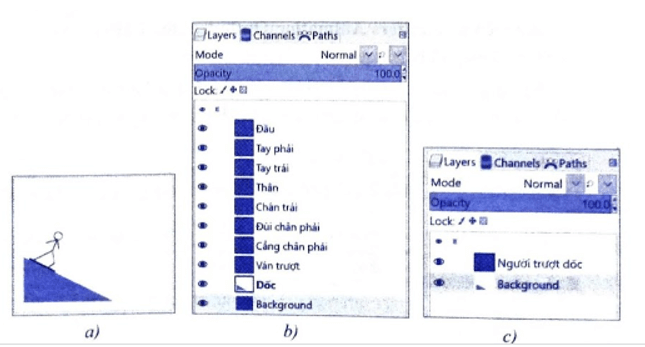
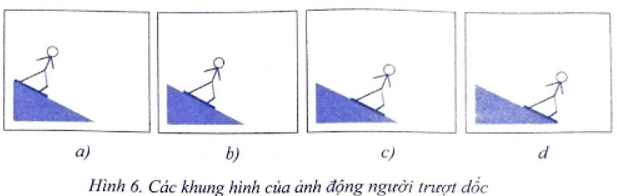
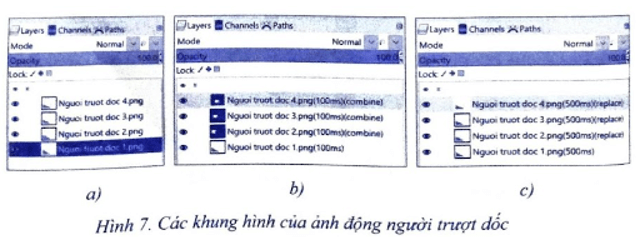
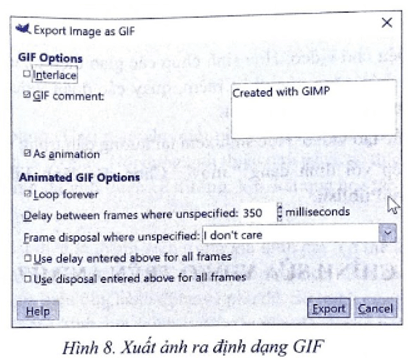



 Giải bài tập SGK & SBT
Giải bài tập SGK & SBT
 Tài liệu giáo viên
Tài liệu giáo viên
 Sách
Sách
 Khóa học
Khóa học
 Thi online
Thi online
 Hỏi đáp
Hỏi đáp

